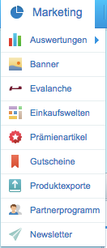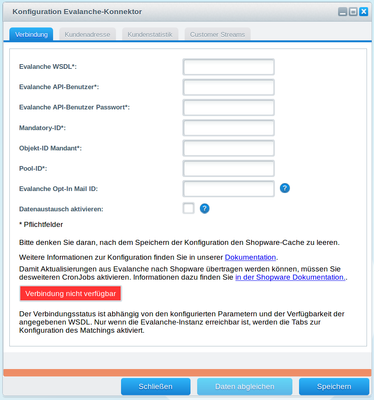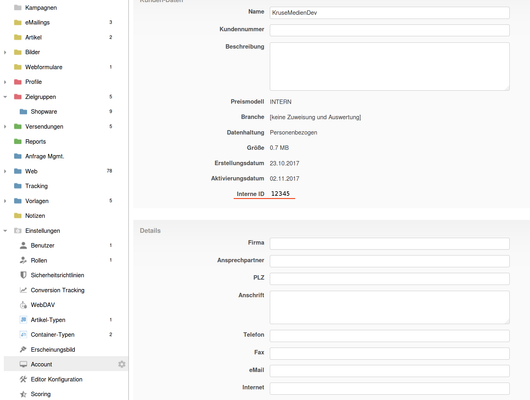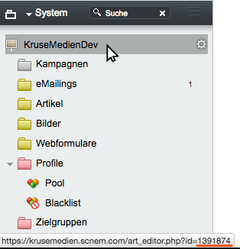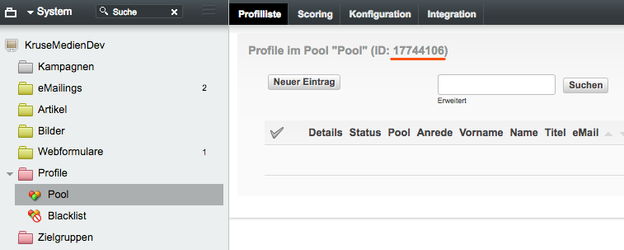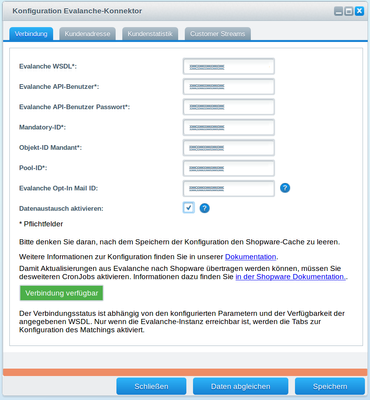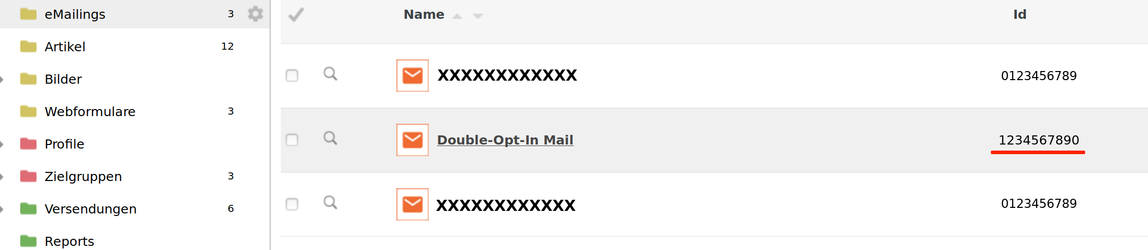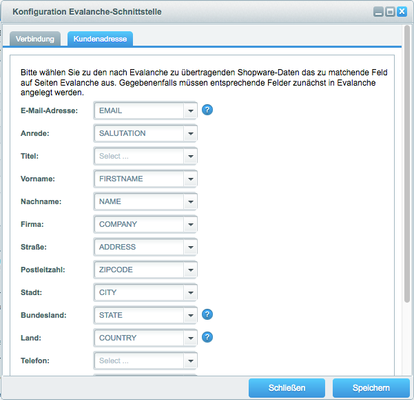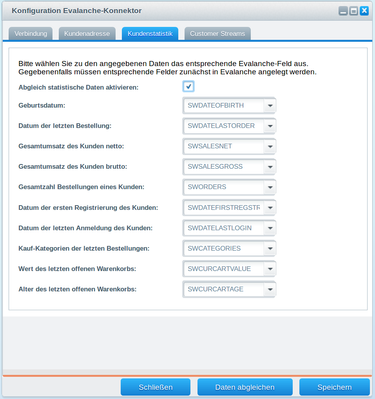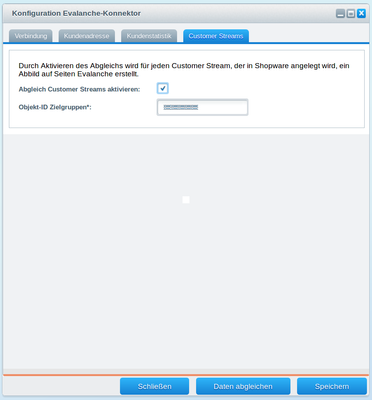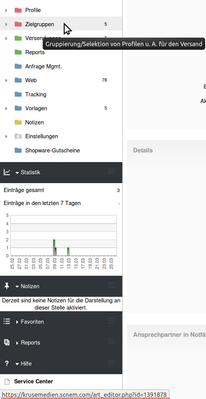Dokumentation Evalanche-Konnektor (Evalanche-App für Shopware)
Zusammenfassung
Durch Einsatz der App wird bei verschiedenen Events ein Datenaustausch von Shopware mit Evalanche angestoßen. Im Frontend passiert dies beim An- und Abmelden vom Newsletter sowie bei der Neuregistrierung, bei der Änderung der Account- oder Adressdaten und beim Abschluss einer Bestellung. Im Backend wird über den Newsletter-Manager bei Löschen eines NL-Abonnenten ein Abgleich angestoßen sowie beim Ändern der Konfiguration des Evalanche-Konnektors oder Anstoßen des Datenabgleichs.
Weiterhin werden mehrere Cronjobs eingerichtet. Mit der Basis-App sind dies zwei Cronjobs: der Cronjob Evalanche Connect läuft täglich und gleicht den aktuellen Datenstand der NL-Abonnenten von Shopware nach Evalanche ab. Ein zweiter Cronjob fragt alle fünf Minuten bei Evalanche den aktuellen Stand von Unsubscriptions ab und gleicht diese nach Shopware ab. Die Premium-App erweitert den Evalanche Connect Cronjob um den Abgleich von Daten des Kaufverhaltens, ein weiterer Cronjob synchronisiert die Customer Streams.
Funktionen der Basis-Version
Beziehung zwischen Newsletter-Abonnent und Kunde
Voraussetzung für ein erfolgreiches E-Mail-Marketing sind korrekt strukturierte Kundendaten.
In Shopware-Standard wird nur dann, wenn ein Kunde registriert ist und sich später für den Newsletter anmeldet, eine Beziehung zwischen dem Eintrag des Newsletter-Abonnenten und dem Kunden aufgebaut.
Hat ein Besucher des Shops sich zunächst nur als Newsletter-Abonnent angemeldet und registriert sich bei einem weiteren Besuch mit der gleichen E-Mail-Adresse als Kunde, wird keine Beziehung zwischen Kunde und Newsletter-Abonnent aufgebaut.
Schon hier greift das Evalanche-App ein und sorgt dafür, daß die Beziehungen zwischen NL-Abonnent und Kunde auf aktuellem und korrektem Stand gehalten werden.
Nur dadurch ist es möglich, die umfangreichen Informationen über Ihre Kunden für ein personalisiertes Newsletter-Management zu nutzen.
Bei jeder Neu-Registrierung zum Newsletter wird kontrolliert, ob es schon einen Kunden bzw. Newsletter-Abonnenten mit der gleichen E-Mail-Adresse in Shopware gibt. Ist dies der Fall, wird eine Verknüpfung zwischen den beiden Accounts angelegt.
Ändern der E-Mail-Adresse
Ändert ein Kunde seine E-Mail-Adresse, wird zunächst die Referenz zwischen Newsletter-Abonnent und Kunde beibehalten. Erst dann, wenn eine Newsletter-Registrierung mit der neuen E-Mail-Adresse erfolgt, wird die alte Referenz gelöscht und eine neue Verknüpfung zwischen dem neuen Newsletter-Abonnenten und dem Kunden aufgebaut. Das gleiche gilt umgekehrt, wenn ein Newsletter-Abonnent seine E-Mail-Adresse ändert.
Beispiel:
Frau Maria Mustermann meldet sich mit der Familien-E-Mail-Adresse mail@mustermann.de zum Newsletter an. Die Tochter von Frau Mustermann, Mia Mustermann, bestellt mit dieser E-Mail-Adresse und wird damit Kundin. Es wird eine Verknüpfung zwischen dem Newsletter-Abonnenten mail@mustermann.de und dem Kunden mail@mustermann.de erstellt.
Später bekommen alle Mustermanns eigene Mail-Adressen. Mia Mustermann ändert die E-Mail-Adresse Ihres Kundenaccounts auf mia@mustermann.de. Es existiert nun in Shopware keine Kundin mehr mit der E-Mail-Adresse mail@mustermann.de. Die Referenz zwischen dem Newsletter-Account mail@mustermann.de und der Kundin mit der neuen E-Mail-Adresse mia@mustermann.de bleibt erhalten.
Eine Woche darauf bestellt Frau Maria Mustermann mit der ihr bekannten E-Mail-Adresse mail@mustermann.de. Nun existiert in Shopware wieder eine Kundin mit der E-Mail-Adresse mail@mustermann.de. Die Verbindung zwischen dem Newsletter-Account mail@mustermann.de und der Kundin mia@mustermann.de wird gelöst, es wird eine neue Verknüpfung zwischen dem Newsletter-Abonnent mail@mustermann.de und der Kundin mail@mustermann.de angelegt.
Gruppe des Newsletter-Empfängers in Shopware
Ändert ein Kunde, der auch den Newsletter abonniert hat, seine E-Mail-Adresse, wird die alte E-Mail-Adresse weiterhin unter den Newsletter-Empfängern aufgeführt. Diese alte E-Mail-Adresse wird auch weiterhin in Evalanche als Newsletter-Abonnent verwaltet und behält daher auch in Shopware die Gruppe Newsletter-Empfänger.
Adress-Verwaltung
An Evalanche wird immer die primäre Rechnungsadresse eines Accounts übergeben, wenn diese vorhanden ist. Wird nachträglich festgestellt, dass sich ein Newsletter-Abonnent als Kunde registriert hat, findet eine entsprechende Adress-Aktualisierung in Evalanche statt (vorausgesetzt, das Matching ist konfiguriert).
Ebenso werden alle Änderungen der primären Rechnungsadresse auf Seiten von Shopware an Evalanche weitergegeben.
Daten abgleichen
Über diesen Button kann aktiv ein Abgleich zwischen Shopware und Evalanche angestoßen werden.
Dabei werden sämtliche Newsletter-Abonnenten in Shopware ermittelt und die Daten an Evalanche übertragen.
Double-Opt-In-Verfahren per Evalanche
Das Double-Opt-In-Verfahren sollte bei Einsatz der Evalanche App auch von Evalanche durchgeführt werden.
Dazu ist es notwendig, in Evalanche ein E-Mail-Template für die Double-Opt-In-Mail anzulegen.
Sollten Sie Ihren Shop in mehreren Sprachen betreiben, können Sie das Mail-Template für die Opt-In-Mail auch mehrsprachig definieren.
Dazu legen Sie für jede Sprache eine Zielgruppe an. In das Mail-Template fügen Sie für jeden sprachabhängigen Teil und für jede Sprache einen Artikel ein, den Sie der jeweiligen Sprach-Zielgruppe zuordnen.
Nach Anlegen des Double-Opt-In-Mail-Templates tragen Sie in der Verbindungskonfiguration der App die ID dieses Templates als Evalanche Opt-In Mail ID ein ( siehe Kapitel Konfiguration ).
Nun wird nach der Registration eines neuen Newsletter-Abonnenten die Opt-In-Mail nicht von Shopware, sondern von Evalanche versendet.
Die App kontrolliert auch, ob der Opt-In per Mail vom neuen Newsletter-Abonnenten bestätigt wurde.
Wurde der Double-Opt-In noch nicht bestätigt, wird das Versenden der Double-Opt-In-Mail wiederholt, wenn der Newsletter-Abonnent die Daten, mit denen er evtl. auch als Kunde registriert ist, ändert,
und die letzte Änderung vor mehr als 24 Stunden stattgefunden hat.
Wurde der Opt-In auch zwei Wochen nach Versand der ersten Opt-In-Mail immer noch nicht bestätigt, wird der Abonnent auch in Shopware wieder ausgetragen, so daß eine Neuregistrierung möglich ist.
Funktionen der Premium-Version
Customer Streams
Mit der Premium-Version können auch die in Shopware eingerichteten Customer Streams in Evalanche als Zielgruppe abgebildet werden. Mit den Customer Streams können Kundengruppierungen basierend auf verschiedensten Informationen des Kaufverhaltens gebildet werden. Durch die Verknüpfung mit Evalanche ist es möglich, für diese Customer Streams gezielte Newsletter zu erstellen und zu versenden.
Jeder Customer Stream, der in Shopware angelegt wird, wird bei entsprechender Konfiguration der App mit dem Cronjob als Zielgruppe in Evalanche angelegt. Diese Zielgruppe hat in Evalanche keine weiteren Eigenschaften.
Ebenso wird für jede Zielgruppe im konfigurierten Pool zum Attribut SWCUSTOMERSTREAMS eine Option angelegt. Für jeden Newsletter-Abonnenten, der von Shopware nach Evalanche übertragen wurde, werden über das Setzen der entsprechenden Optionen die Zugehörigkeit zu den einzelnen Zielgruppen aktuell gehalten.
Dazu wird ein weiterer Cron-Job eingerichtet, der automatisch nach jeder Anpassung der App-Konfiguration eine Startzeit fünf Minuten nach dem Shopware Standard Customer Stream Refresh Cron-Job bekommt. Damit wird fünf Minuten nach den Aktualisierungen der Shopware Customer Streams die aktualisierten Informationen an Evalanche übertragen.
Daten des Kaufverhaltens
Der Abgleich von Daten des Kaufverhaltens an Evalanche wie z.B. Anzahl der Bestellungen eines Kunden, Datum der letzten Bestellung oder Gesamtumsatz kann in einem weiteren Reiter in der Konfiguration der App aktiviert werden. Damit sind die im entsprechenden Matching konfigurierten Informationen direkt am Profil in Evalanche sichtbar.
Die Übertragung dieser Daten erfolgt per Cron-Job ein Mal täglich um 3:00 Uhr. Im Shopware Backend können natürlich unter Grundeinstellungen - Cronjobs Uhrzeit und Taktung des Cronjobs geändert werden. Dabei sollte allerdings beachtet werden, daß die Datenmenge beim Austausch nicht zu groß wird. Die Default-Taktung des Cronjobs wird bei jeder Änderung der App-Konfiguration neu gesetzt, müsste also dann jedes Mal neu angepasst werden.
Daten abgleichen
Über diesen Button kann aktiv ein Abgleich zwischen Shopware und Evalanche angestoßen werden.
Neben den Newsletter-Abonnenten werden auch die Daten an des Kaufverhaltens Evalanche weitergegeben, wenn die Premium-App installiert und der Abgleich der Daten des Kaufverhaltens aktiviert ist.
Installation & Update
Vor der Installation der App bzw. vor der Konfiguration und damit dem ersten Austausch mit Evalanche sollte vom Evalanche Pool ein Backup erstellt werden!
Die App kann über den Store direkt installiert werden. Bei der Installation sind keine Besonderheiten zu beachten. Durch die Installation wird ein neuer Menüpunkt im Bereich Marketing mit Namen 'Evalanche' angelegt.
Die Konfiguration der App erfolgt über diesen Menüpunkt.
Auch ein Update kann über die üblichen Wege erfolgen. Hierbei muss aber unbedingt darauf geachtet werden, daß nach dem Update die Konfiguration der App aufgerufen und ein Mal gespeichert wird, um die
Synchronisation mit Evalanche zu sichern.
Konfiguration
Verbindung
Falls noch nicht vor der Installation geschehen sollte vor der Konfiguration und damit dem ersten Austausch mit Evalanche ein Backup vom Evalanche Pool erstellt werden!
Wählen Sie im Shopware Backend im Menü unter 'Marketing' den Punkt 'Evalanche' an. Es erscheint das Fenster zur Konfiguration der Evalanche-App.
Evalanche WSDL
Die zu konfigurierende Adresse der WSDL Ihrer Evalanche-Instanz besteht aus der Domäne und der Adresse der vom Connector verwendeten WSDL für Remote Procedure Calls ( RPC ).
In den meisten Fällen wird Ihre Evalanche-Instanz über eine Subdomäne bei SC-Networks erreichbar sein, z. B: <meinEvalanche>.scnem.com.
Damit lautet die Adresse der WSDL z.B.:
https://<meinEvalanche>.scnem.com/soap.php/wsdlcompat
Evalanche-ID
Tragen Sie hier bitte die ID eines für diese Zwecke eingerichteten API-Users ein. Details zum Anlegen eines API-Users finden Sie im Kapitel 'Einrichten eines API-Users'.
Evalanche Passwort
Geben Sie hier bitte das Passwort des API-Users ein.
Mandatory-ID
Bitte geben Sie hier die Mandatory-ID des Mandanten, zu dem die Shopware-Newsletter-Abonnenten übertragen werden sollen, ein.
Die Mandatory-ID finden Sie als 'Interne ID' in den Einstellungen im Unterpunkt Account:
Objekt-ID Mandant
Geben Sie hier bitte die Objekt-ID des Mandanten ein.
Bewegen Sie dazu den Mauszeiger in der linken Navigation auf den Mandanten-Namen. Die Objekt-ID können Sie im URL, der unter der Navigation angezeigt wird, ablesen.
Pool-ID
Hier geben Sie bitte die ID des Pools an, in den die Shopware-Newsletter-Abonnenten importiert werden sollen.
Im Evalanche Backend finden Sie in der linken Navigation unter dem Mandanten den Punkt 'Profile'. Hierunter befindet sich der Punkt 'Pool'. Wechseln Sie auf diese Seite, wird die Pool-ID rechts im Titel angegeben:
Verbindungs-Status
Haben Sie zu den Pflichtfeldern alle Angaben eingetragen, können Sie diese durch Klick auf den Button Speichern sichern. Es wird dann direkt geprüft, ob mit diesen Angaben die Evalanche-WSDL erreichbar und ein Login möglich ist, und der Verbindungsstatus angezeigt.
Falls der Verbindungsstatus 'nicht verfügbar' ist heißt dies nicht unbedingt, dass Ihre Angaben falsch sind. Bitte kontrollieren Sie in diesem Fall auch, dass Ihre Evalanche-Instanz erreichbar ist. Am besten rufen Sie dazu in einem weiteren Browser-Tab das Evalanche-Backend auf. Nur wenn der Verbindungsstatus 'verfügbar' ist, ist der Reiter zur Eingabe der Matching-Informationen für die Kundenadresse aktiviert und anwählbar, da zur Pflege dieser Informationen die in Evalanche verfügbaren Attribute ausgelesen werden müssen.
Evalanche Opt-In Mail ID
Wenn Sie in Evalanche eine Mail für den Double-Opt-In eingerichtet haben, können Sie hier die ID dieser Mail eintragen.
Die ID finden Sie im Evalanche Backend unter eMailings:
Ist in der App die Evalanche Opt-In Mail ID eingetragen, wird das Double-Opt-In-Verfahren durch Evalanche durchgeführt. Registriert sich ein neuer Newsletter-Abonnent, wird die Double-Opt-In-Mail von Evalanche versendet.
Durch das Eintragen der Evalanche Mail-ID werden auch die E-Mail-Einstellungen der Shopware Grundeinstellungen geändert. Damit keine Double-Opt-In-Mail von Shopware versendet wird, wird der Wert für 'Double-Opt-In für Newsletter-Anmeldungen' auf 'Nein' gesetzt,
Bitte vergessen Sie daher nicht, nach Eintragen der Mail-ID den Shopware-Cache zu leeren. Ansonsten bekäme ein neuer Newsletter-Abonnent jeweils eine Opt-In-Mail von Evalanche und eine von Shopware.Datenaustausch aktivieren
Über diese Checkbox können Sie den Datenaustausch von Shopware nach Evalanche unabhängig vom Verbindungsstatus und der Konfiguration aktivieren oder deaktivieren.
Bitte denken Sie daran, dass nur bei aktiviertem Datenaustausch ein Übertragen der Shopware Newsletter-Abonnenten nach Evalanche stattfindet.
Beim Aktivieren werden die Daten der Newsletter-Abonnenten von Shopware nach Evalanche übertragen. Shopware gilt für diesen Austausch als das führende System. Wir empfehlen, vor dem Aktivieren des Konnektors ein Backup Ihres Evalanche-Pools durchzuführen.
Cronjobs
Damit Datenänderungen zwischen Shopware und Evalanche, z.B. Statusänderung eines Profils durch Abmelden des Newsletter-Abonnements aus dem Newsletter-Link, übertragen werden können, legt die App mehrere Cronjobs an.
Per Default werden diese Cronjobs von der App so angelegt, daß sie deaktiviert werden, falls sie fehlerhaft beendet werden. Dies kann auch dadurch verursacht werden, daß Ihre Evalanche-Instanz nicht erreichbar ist.
Wir empfehlen daher, für die Cronjobs Evalanche Connect und Evalanche Unsusbscriptions die Checkbox für 'Bei Fehler deaktivieren' zu deaktivieren.
Evalanche Connect
Dieser Cronjob überträgt Newsletter-Abonnenten aus Shopware, die sich registriert haben, während der Datenaustausch zwischen Evalanche und Shopware (noch) nicht aktiviert war. Zudem überträgt er, wenn aktiviert, Informationen zum Kaufverhalten (Premium-Version).
In der Default-Konfiguration läuft dieser Cronjob täglich um 3:00 Uhr.
Evalanche Unsubscriptions
Dieser Cronjob kontrolliert alle fünf Minuten, ob in Evalanche Abmeldungen des Newsletters eingegangen sind, und aktualisiert entsprechende Accounts in Shopware.
Evalanche Customer Streams (Premium Version)
Alle zwei Stunden aktualisiert Shopware die Informationen der Customer Streams. Ebenso alle zwei Stunden läuft dieser Cronjob, fünf Minuten nach der Aktualisierung durch Shopware, und gibt die aktuellen Informationen an Evalanche weiter.
Damit Ihre Shopware-Instanz diese Cronjobs ausführen kann, müssen Sie Cronjobs aktivieren. Mehr dazu erfahren Sie in der Shopware-Dokumentation.
Einrichten eines API-Users
Beim Einrichten eines API-Users ist entscheidend, dass die richtige Rolle für diesen User vergeben wird. Mit der Rolle werden dedizierte Rechte für einen User definiert.
Die Rolle des API-Users sollte im Bereich System alle Rechte der Bereiche Profile und Mailing sowie für Schnittstellen das Recht zum Aufruf der WebServices 2.0 beinhalten.
Im Bereich Objekte werden alle Rechte gesetzt.
Beim Einrichten des API-Users selbst sind außer dem Zuordnen der genannten Rolle keine weiteren Besonderheiten zu beachten.
Matching Kundenadresse
Diesen Reiter können Sie nur öffnen, wenn die Verbindung nach Evalanche korrekt konfiguriert ist und diese Verbindung aktuell aufgebaut werden kann.
In diesem Reiter können Sie das Matching für alle angegebenen Shopware-Daten der Kunden zum jeweiligen Evalanche-Feld angeben.
In den Auswahllisten werden Ihnen alle Attribute des auf Evalanche-Seite konfigurierten Pools zur Auswahl angezeigt. Bitte wählen Sie zu den angezeigten Daten das passende Evalanche-Attribut aus. Steht noch kein passendes Attribut auf Seiten Evalanche zur Verfügung, können Sie dieses im Evalanche Backend anlegen. Sichern Sie das Matching durch Klick auf den Speichern-Button. Ein Löschen des Shopware-Caches ist in diesem Fall nicht notwendig.
Aktuell können folgende Daten, wenn das entsprechende Matching vorhanden ist, an Evalanche übertragen werden:
- E-Mail-Adresse
- Anrede
- Titel
- Vorname
- Nachname
- Firma
- Straße
- Postleitzahl
- Stadt
- Bundesland
- Telefon
- Sprache
- Kundennummer
- Kundengruppe
Abgleich Daten des Kaufverhaltens (Premium-Version)
Der Reiter Kundenstatistik wird nur angezeigt, wenn Sie zum Basis-App (mindestens Version 1.1.0) auch das Premium-App installiert haben.
Diesen Reiter können Sie nur öffnen, wenn die Verbindung nach Evalanche korrekt konfiguriert ist und diese Verbindung aktuell aufgebaut werden kann.
In diesem Reiter können Sie das Matching für alle angegebenen Daten der Kunden zum jeweiligen Evalanche-Feld angeben.
In den Auswahllisten werden Ihnen alle Attribute des auf Evalanche-Seite konfigurierten Pools zur Auswahl angezeigt. Bitte wählen Sie zu den angezeigten Daten das passende Evalanche-Attribut aus. Steht noch kein passendes Attribut auf Seiten Evalanche zur Verfügung, können Sie dieses im Evalanche Backend anlegen. Sichern Sie das Matching durch Klick auf den Speichern-Button. Ein Löschen des Shopware-Caches ist in diesem Fall nicht notwendig.
Aktuell können folgende Daten, wenn das entsprechende Matching vorhanden ist, an Evalanche übertragen werden:
- Geburtsdatum
- Datum der letzten Bestellung
- Gesamtumsatz des Kunden netto
- Gesamtumsatz des Kunden brutto
- Gesamtzahl Bestellungen eines Kunden
- Datum der ersten Registrierung des Kunden
- Datum der letzten Anmeldung des Kunden
- Kauf-Kategorien der letzten Bestellungen
- Wert des letzten offenen Warenkorbs
- Alter des letzten offenen Warenkorbs
Der Abgleich dieser Daten erfolgt nur, wenn die Checkbox zum Aktivieren des Abgleichs selektiert wurde.
Für den letzten offenen Warenkorb werden in Evalanche dann Daten angezeigt, wenn der Kunde zur Kasse gegangen ist und den Einkauf (noch) nicht abgeschlossen hat.
Abgleich Customer Streams (Premium-Version)
Der Reiter Customer Streams wird nur angezeigt, wenn Sie zum Basis-App (mindestens Version 1.1.0) auch das Premium-App installiert haben.
Diesen Reiter können Sie nur öffnen, wenn die Verbindung nach Evalanche korrekt konfiguriert ist und diese Verbindung aktuell aufgebaut werden kann.
Objekt-ID Zielgruppen
Die App legt im Bereich Zielgruppen eine Kategorie Shopware an. Dafür muss in der App die Objekt-ID der Kategorie Zielgruppen eingetragen werden, wenn Sie den Abgleich der Customer Streams aktivieren.
Bewegen Sie zum Ermitteln dieser Objekt-ID den Mauszeiger auf die Kategorie Zielgruppen. Die Objekt-ID können Sie im URL, der unter der Navigation angezeigt wird, ablesen.
Attribute in Evalanche
Die App legt im konfigurierten Evalanche Pool folgende Attribute an:
| Attributname | Beschreibung | Datentyp | Datentyp-ID |
| SWSOURCE | Quelle (Name des Shopware Hauptshops) | Einzeilige Eingabe | 5 |
| SWSTATUS | Status | Mehrfach-Selektion | 8 |
| SWDATEOFDOI | DOI-Mail-Datum | Datum mit Uhrzeit | 11 |
| SWCUSTOMERNUMBER | Kundenummer | Einzeilige Eingabe | 5 |
| SWCUSTOMERGROUP | Kundengruppe | Einzeilige Eingabe | 5 |
| SWDATEOFBIRTH | Geburtsdatum | Datum | 9 |
| SWDATELASTORDER | Datum der letzten Bestellung | Datum | 9 |
| SWSALESNET | Gesamtumsatz des Kunden netto | Einzeilige Eingabe | 5 |
| SWSALESGROSS | Gesamtumsatz des Kunden brutto | Einzeilige Eingabe | 5 |
| SWORDERS | Gesamtzahl Bestellungen des Kunden | Ganze Zahl | 20 |
| SWDATEFIRSTREGSTR | Datum der ersten Anmeldung | Datum | 9 |
| SWDATELASTLOGIN | Datum der letzten Anmeldung | Datum | 9 |
| SWCATEGORIES | Kauf-Kategorien der letzten Bestellungen | Mehrzeilige Eingabe | 6 |
| SWCUSTOMERSTREAMS | Customer Streams | Mehrfach-Selektion | 8 |
| SWCURCARTVALUE | Wert letzter offener Warenkorb | Einzeilige Eingabe | 5 |
| SWCURCARTAGE | Alter (Tage) letzter offener Warenkorb | Ganze Zahl | 20 |
Voraussetzung für den Austausch der Daten des Kaufverhaltens nach Evalanche ist, daß die Attribute in Evalanche vorhanden sind und die Attributtypen den Vorgaben entsprechen. Die Attribute sollten also nicht entfernt oder geändert werden.
Die Evalanche-Attribute werden von der App bei jedem Speichern der App-Konfiguration kontrolliert. Fehlende Attribute werden dabei angelegt, die Attributtypen werden kontrolliert.
Da die Attributtypen über die SOAP-Schnittstelle nicht geändert werden können, erfolgt eine Ausgabe im App-Log, falls ein Attributtyp nicht den Vorgaben entspricht.
Übergabe von Auswahl-Werten an Evalanche
Im Evalanche-Standard werden verschiedene Adress-Werte in Feldern gespeichert, für die Evalanche eine feste Auswahl an Werten vorgibt.
Dies sind die Felder Anrede (SALUTATION), Bundesland (STATE), Land (COUNTRY) und Sprache (LANGUAGE).
Um für diese Felder Werte aus Shopware korrekt an Evalanche übertragen zu können, ist in der App ein Matching für diese Werte programmiert.
Im folgenden wird aufgelistet, welche Werte aus Shopware in den entsprechenden Evalanche-Wert gematcht werden.
Anrede (SALUTATION)
Von Shopware werden im Standard die Werte 'ms' für 'Frau' und 'mr' für 'Herr' geliefert. Diese Werte werden als '1' für 'Frau' und '2' für 'Herr' an Evalanche übergeben.
Bundesland (STATE)
Als Wert für Bundesländer, Provinzen, Kantone u. ä. erwartet Evalanche einen Integer-Wert. Über den Namen eines Bundeslandes aus der Shopware-Datenbank wird in der App auf den Evalanche-Wert gematcht.
Land (COUNTRY)
Evalanche erwartet auch den Wert für das Land als Integer-Wert. In der App ist ein Matching des dreistelligen ISO-Codes, der in der Shopware-Datenbank vorliegt, zur Evalanche-ID enthalten.
Folgende Länder setzt die App in die Evalanche-ID um:
Sprache (LANGUAGE)
Shopware hält für verschiedene Länder mit gleichen Sprachen jeweils dedizierte Werte vor. Z. B. gibt es sechs Werte für Deutsch (Österreich, Schweiz, Luxemburg, Liechtenstein, Belgien und Deutschland).
In Evalanche ist jede Sprache unique. Damit die Shopware-Werte ins Evalanche-Adäquat umgesetzt werden können, wird zu der in der Shopware-Adresse gespeicherten Sprach-ID zunächst der Klartext-Wert ermittelt und darüber zum Evalanche-Wert gematcht.
Log-Dateien
Bei Ausführung der verschiedenen Cronjobs und Events werden von der App verschiedene Log-Dateien geschrieben:
evconnect<dd.mm.jjjj>.log
evunsubscription<dd.mm.jjjj>.log
evcuststreams<dd.mm.jjjj>.log
evnewsletter<dd.mm.jjjj>.log
evaddress<dd.mm.jjjj>.log
evorder<dd.mm.jjjj>.log
Diese befinden sich im Shopware Standard-Verzeichnis für Logs (/var/log).
Sollte unklar sein, warum bestimmte Daten zwischen Shopware und Evalanche mittels App abgeglichen wurden und andere Daten nicht,
sollte dies durch entsprechende Einträge in den Log-Dateien klar werden.
Aktuell befindet sich das Generieren von Einträgen in die Log-Dateien noch in der Aufbauphase. In verschiedenen Log-Dateien werden noch keine Einträge generiert.
Log-Dateien der Evalanche App werden nach zwei Wochen wieder gelöscht.
Unsere Evalanche-App im Shopware-Store.